क्या एयरड्रॉप मैक पर काम नहीं कर रहा है? इसे 4 संभावित कारणों से ठीक करें
आजकल, कई Apple उपयोगकर्ता Mac से iPhone पर AirDrop के माध्यम से फ़ाइलें साझा करने में असमर्थता के बारे में शिकायत करते हैं। सीधे शब्दों में कहें तो, वे मैक त्रुटि पर एयरड्रॉप के काम न करने की समस्या का सामना कर रहे हैं, जो कई कारणों से उत्पन्न होने वाली एक आम समस्या है। आप जानते हैं कि AirDrop Apple पारिस्थितिकी तंत्र में एक महत्वपूर्ण भूमिका निभाता है क्योंकि यह आपको Apple उपकरणों के बीच तेज़ी से फ़ाइलें भेजने की अनुमति देता है, इसलिए इसे जल्द से जल्द ठीक करना आवश्यक है। शुक्र है, यह पृष्ठ आपको मैक पर काम न करने वाले एयरड्रॉप को हल करने के लिए 7 समाधानों के साथ-साथ उन कारणों के बारे में बताएगा जिनकी वजह से आपको यह समस्या है। अभी पढ़ना शुरू करें!
गाइड सूची
4 कारणों से समस्या का पता लगाएं मैक पर एयरड्रॉप को काम करने के 7 तरीके प्राप्त करें मैक पर एयरड्रॉप अभी भी काम नहीं कर रहा है? इस विकल्प को आज़माएँ FAQsमैक पर आपके एयरड्रॉप के काम न करने के 4 कारण
मेरा एयरड्रॉप मैक पर काम क्यों नहीं कर रहा है? चाहे आप macOS कैटालिना, बिग सुर, सोनोमा या अन्य का उपयोग कर रहे हों, आपको एयरड्रॉप के काम न करने की समस्या से छूट नहीं है। कई संभावित कारण हैं, इसलिए आप मैक पर एयरड्रॉप के काम न करने के संभावित कारणों पर एक त्वरित नज़र डाल सकते हैं।
1. पुराना सिस्टम होना।
मैक पर एयरड्रॉप समस्या क्यों है इसका सबसे प्रमुख संदेह यह है कि आप एक पुराना संस्करण चला रहे हैं जो दुर्भावनापूर्ण बग या मैलवेयर के प्रति संवेदनशील है।
2. नेटवर्क कनेक्टिविटी समस्याएँ।
चूँकि AirDrop अन्य उपकरणों से जुड़ने के लिए वाई-फाई नेटवर्क का उपयोग करता है, यदि आपके पास अस्थिर या खराब कनेक्टिविटी है, तो इसके कारण AirDrop Mac पर काम नहीं कर रहा है।
3. गलत एयरड्रॉप सेटिंग्स।
हो सकता है कि आपने एयरड्रॉप सेटिंग्स को गलत तरीके से सेट किया हो, जैसे विकल्प रिसीविंग ऑफ, एवरीवन या कॉन्टैक्ट्स ओनली।
4. हार्डवेयर मुद्दे।
यह संभव है कि आपके iPhone या Mac में हार्डवेयर समस्या के कारण, AirDrop सुविधा ठीक से काम नहीं करेगी; यह आमतौर पर तब होता है जब आप अपना उपकरण फर्श पर गिरा देते हैं।
मैक मैकबुक प्रो/एयर/मिनी पर काम नहीं कर रहे एयरड्रॉप को ठीक करने के 7 प्रभावी तरीके
अब जब आपको इस बात का अंदाजा हो गया है कि आपके एयरड्रॉप के मैक पर काम न करने का क्या कारण है, तो अब समय आ गया है कि आप अपने एयरड्रॉप फीचर को फिर से सही ढंग से काम करने के लिए सबसे आसान तरीके अपनाएं!
तरीका 1: एयरड्रॉप सेटिंग्स में समायोजन करें।
एयरड्रॉप सुविधा में डिवाइस दृश्यता के लिए विकल्प हैं, जैसे रिसीविंग ऑफ, कॉन्टैक्ट्स ओनली और एवरीवन। इसलिए सुनिश्चित करें कि आपने एयरड्रॉप के काम न करने की समस्या के बिना अपने लक्षित डिवाइस पर फ़ाइलें साझा करने के लिए सही डिवाइस का चयन किया है।
- उपरोक्त टैब से "फाइंडर" खोलें।
- फिर साइडबार विकल्पों पर "एयरड्रॉप" चुनें।
- "मुझे खोजे जाने की अनुमति दें" विकल्प पर क्लिक करें।
- "हर कोई" चुनें। यह ठीक हो जाएगा एयरड्रॉप को लोगों से जुड़ी कोई समस्या नहीं मिली.
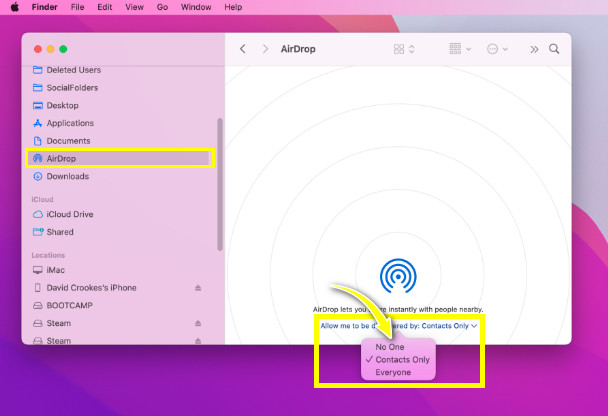
तरीका 2: ब्लूटूथ और वाई-फाई विकल्पों को पुनः सक्षम करें।
मैकबुक पर एयरड्रॉप के काम न करने का समाधान करने का अगला तरीका ब्लूटूथ और वाई-फाई विकल्पों को अक्षम करना और फिर सक्षम करना है। यह एयरड्रॉप समस्याओं को ट्रिगर करने वाली छोटी-मोटी गड़बड़ियों से छुटकारा पाने का एक त्वरित समाधान है।
- अपने मैक स्क्रीन के ऊपरी दाएं कोने पर "नियंत्रण केंद्र" खोलें।
- फिर "वाई-फ़ाई" और "ब्लूटूथ" आइकन पर क्लिक करके उन्हें "बंद" कर दें।
- कुछ सेकंड के बाद, दोनों को वापस "चालू" करने के लिए उन पर क्लिक करें।
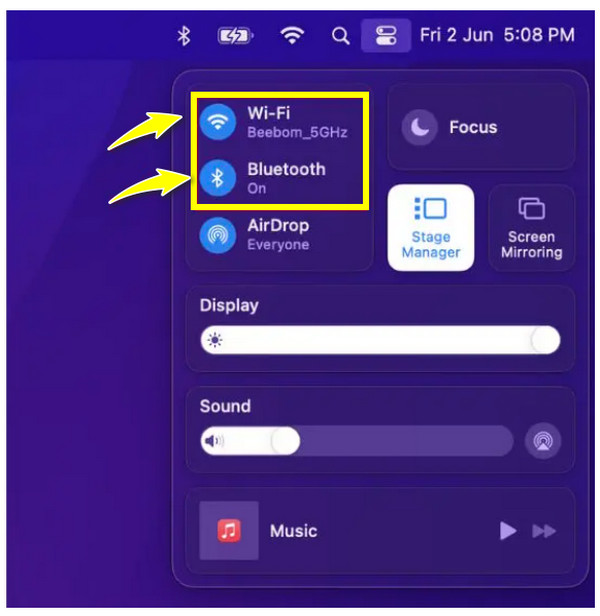
तरीका 3: उपकरणों को करीब लाएँ।
यदि आपको इस बात को लेकर परेशानी हो रही है कि आप लक्षित डिवाइस क्यों नहीं देख पा रहे हैं, तो सुनिश्चित करें कि दोनों डिवाइस करीब और ब्लूटूथ रेंज के भीतर हैं। यदि लेनदेन करते समय डिवाइस एक-दूसरे से दूर हैं, तो आप मैकबुक पर एयरड्रॉप के काम न करने से फंस जाएंगे।
तरीका 4: सुनिश्चित करें कि डिवाइस अनलॉक हैं।
मैक और आईफोन के बीच फ़ाइलें स्थानांतरित करते समय, कृपया सुनिश्चित करें कि वे दोनों चालू और अनलॉक हैं क्योंकि यदि शामिल डिवाइसों में से एक निष्क्रिय है तो प्रक्रिया आगे नहीं बढ़ेगी। उनके लिए उन उपलब्ध उपकरणों की सूची में दिखना भी असंभव है जिन पर आप एयरड्रॉप फ़ाइलें डालेंगे।
तरीका 5: macOS को अपडेट करें।
मैक पर एयरड्रॉप के काम न करने जैसी समस्याओं से बचने के लिए सुनिश्चित करें कि आपके डिवाइस नवीनतम संस्करण चला रहे हैं। यदि आप यह निष्कर्ष निकालते हैं कि छोटी-मोटी गड़बड़ियाँ गलती पर हैं, तो वे आपके डिवाइस के अपडेट के साथ समाप्त हो जाएंगी। जब भी कोई उपलब्ध हो, ऑपरेटिंग सिस्टम को अपडेट करने का सुझाव दिया जाता है।
- ऊपर बाईं ओर "Apple लोगो" पर जाएं, फिर ड्रॉप-डाउन सूची से "सिस्टम प्राथमिकताएं" चुनें।
- अन्य विकल्पों के बीच, "सॉफ़्टवेयर अपडेट" पर क्लिक करें।
- अपने डिवाइस को नियमित रूप से अपडेट रखने के लिए "मेरे मैक को स्वचालित रूप से अपडेट रखें" बॉक्स पर टिक करें; यदि कोई है तो "अभी अपडेट करें" पर क्लिक करें।
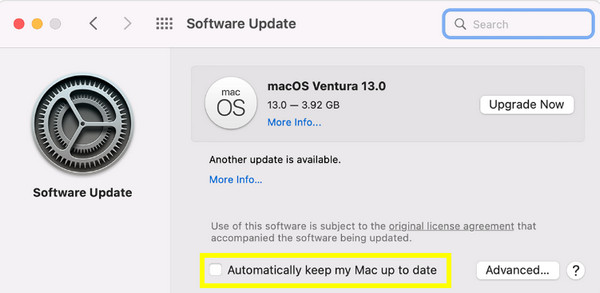
तरीका 6: एयरड्रॉप प्रतिबंध हटाएँ।
यदि आपके पास अभी भी एयरड्रॉप मैक के काम न करने की समस्या है, तो हो सकता है कि आपने सामग्री और गोपनीयता प्रतिबंधों से एयरड्रॉप को अक्षम कर दिया हो। आपको एयरड्रॉप उपलब्ध न होने की समस्याओं से छुटकारा पाने के लिए सेटिंग्स पर इसे हटाना होगा, और यहां बताया गया है कि इसे कैसे किया जाए।
- "सिस्टम सेटिंग्स" दर्ज करें, फिर "स्क्रीन टाइम" पर जाएं।
- "सामग्री और गोपनीयता" पर क्लिक करें, और "ऐप प्रतिबंध" चुनें।
- वहां से, देखें कि क्या "एयरड्रॉप की अनुमति दें" स्विच बटन सक्षम है।
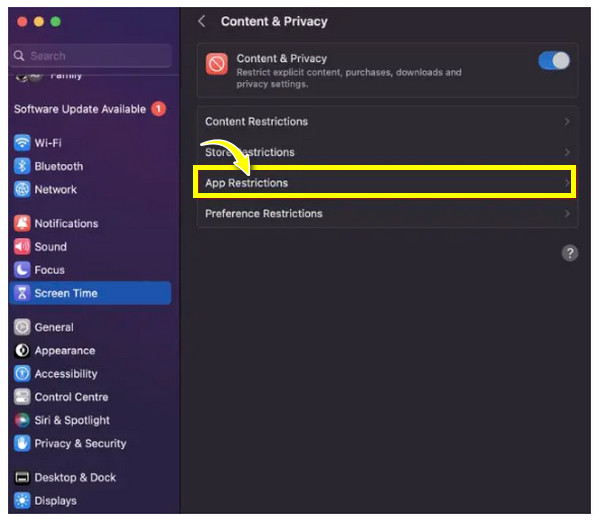
तरीका 7: दोनों डिवाइस को पुनरारंभ करें।
अंत में, एयरड्रॉप मैकबुक के काम न करने को ठीक करने के लिए आपके पास यहां आखिरी तरीका है कि आप अपने डिवाइस को पुनरारंभ करें। अधिकांश समय, पुनरारंभ करने के तरीके आपके iPhone, iPad या Mac में होने वाली किसी भी छोटी समस्या को ठीक कर देते हैं, इसलिए यह प्रयास करने लायक है!
आप सबसे पहले अपने Mac कंप्यूटर को रीबूट करके शुरुआत कर सकते हैं। अपने Mac स्क्रीन के दाहिने कोने पर "Apple मेनू" पर जाएँ, फिर ड्रॉप-डाउन सूची से "पुनरारंभ करें" चुनें। तुम कर सकते हो AirDrop चालू करें और Mac पर इसका उपयोग करें अभी व।
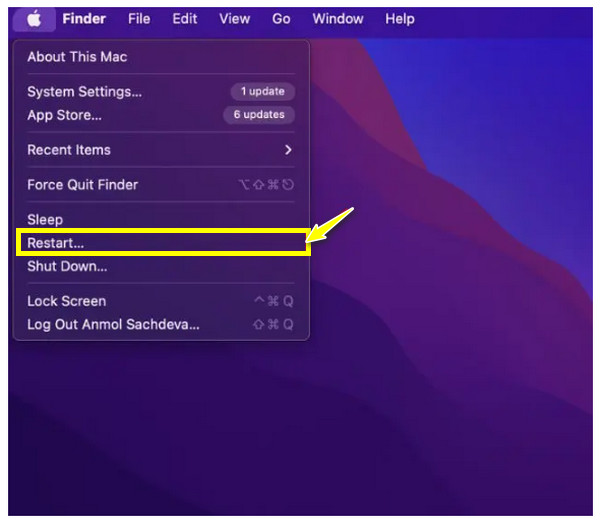
यदि समस्या अभी भी मौजूद है, तो आप iPhone या iPad को पुनः प्रारंभ कर सकते हैं। वॉल्यूम बटन और साइड बटन में से कोई एक दबाएं। पावर-ऑफ स्लाइडर प्रकट होने तक दो बटन न छोड़ें। यह देखने के लिए पुनः प्रयास करें कि क्या एयरड्रॉप।
यदि सुधार के बाद भी एयरड्रॉप मैक पर काम नहीं कर रहा है तो क्या करें?
भले ही AirDrop Apple उपकरणों के लिए फ़ाइलों को शीघ्रता से साझा करने के लिए एक सुविधाजनक सुविधा है, लेकिन Mac पर AirDrop के काम न करने जैसी संभावित समस्याएं उत्पन्न हो सकती हैं। अगर iPhone से सीधे स्थानांतरण अभी भी काम नहीं कर रहा है, आप इसके लिए जा सकते हैं AnyRec फोनमोवर. यह प्रोग्राम आपको छवियों, वीडियो, संगीत और बहुत कुछ को Mac से iPhone में आसानी से स्थानांतरित करने में मदद करने के लिए आता है। यह बड़ी फ़ाइलों को साझा करने, सभी फ़ाइलों की जांच करने या वांछित फ़ाइल का चयन करने के लिए बैच-ट्रांसफ़रिंग सुविधा के साथ आता है। इसके अलावा, आप उन फ़ाइलों को अपनी इच्छानुसार विभिन्न प्रकारों में वर्गीकृत और प्रबंधित कर सकते हैं।

iPhone, iPad और Mac जैसे सभी Apple डिवाइस के लिए एक-क्लिक फ़ाइल स्थानांतरण।
स्क्रीन पर उनके मेटाडेटा, श्रेणी और अनुक्रम सहित फ़ाइलों का पूर्वावलोकन करें।
मैक पर काम न करने वाले एयरड्रॉप के बिना फ़ाइलों को त्वरित रूप से स्थानांतरित करने के लिए बैच स्थानांतरण का समर्थन करें।
सभी चुने गए वीडियो देखने के लिए एक वीडियो प्लेयर प्रदान करें ताकि यह जांचा जा सके कि किसे चुनना है।
100% सुरक्षित
स्टेप 1।अपने iPhone को अपने Mac से लिंक करने के लिए एक "USB केबल" प्राप्त करके शुरुआत करें, फिर सॉफ़्टवेयर चलाएँ। प्रोग्राम आपके iPhone का पता लगाना शुरू कर देगा; कृपया अपने iPhone स्क्रीन से "ट्रस्ट" बटन पर टैप करें। मैक पर एयरड्रॉप के काम न करने की समस्या के बिना, आप अभी ट्रांसफर करना शुरू कर सकते हैं।

चरण दो।बाद में, आपका iPhone डेटा श्रेणियों के अनुसार स्क्रीन पर दिखाई देगा। वह डेटा अनुभाग चुनें जिसे आप Mac से iPhone में स्थानांतरित करना चाहते हैं, जैसे "फ़ोटो", "संगीत", "वीडियो", आदि।

चरण 3।उदाहरण के लिए, यदि आपने तस्वीरें चुनी हैं, तो सभी मैक तस्वीरें आयात करने के लिए "जोड़ें" बटन पर क्लिक करें। फिर, मैक फ़ोटो को iPhone में सफलतापूर्वक स्थानांतरित करने के लिए "डिवाइस पर निर्यात करें" बटन पर क्लिक करें।

मैक पर काम न करने वाले एयरड्रॉप को कैसे ठीक करें, इसके बारे में अक्सर पूछे जाने वाले प्रश्न
-
एयरड्रॉप संगत डिवाइस क्या हैं?
AirDrop का उपयोग करने के लिए आपके पास iPad 4, iPhone 5 और iPod Touch से ऊपर का डिवाइस होना चाहिए। Mac के लिए, X Yosemite या नवीनतम संस्करण चलाने वाले सभी Mac मॉडल और MacOS AirDrop का समर्थन करते हैं।
-
क्या एयरड्रॉप को वाई-फाई कनेक्शन की आवश्यकता है?
हाँ। एयरड्रॉप ट्रांसफर में शामिल दो उपकरणों में ब्लूटूथ और वाई-फाई सक्षम होना चाहिए; उन्हें एक ही नेटवर्क से कनेक्ट करने से लेनदेन प्रक्रिया तेज हो जाएगी और मैक पर एयरड्रॉप के काम न करने से बचा जा सकेगा।
-
एयरड्रॉप डिवाइस दृश्यता में क्या अंतर हैं?
एयरड्रॉप में तीन विकल्प हैं: रिसीविंग ऑफ, कॉन्टैक्ट्स ओनली और एवरीवन। आप रिसीविंग ऑफ के लिए एयरड्रॉप के माध्यम से न तो फ़ाइलें प्राप्त कर सकते हैं और न ही भेज सकते हैं। जहां तक केवल संपर्क विकल्प का सवाल है, आपकी संपर्क सूची के लोग केवल आपका उपकरण देख सकते हैं। अंत में, हर कोई आस-पास के सभी iOS उपकरणों के लिए है; कोई भी उपयोगकर्ता आपका डिवाइस देख सकता है.
-
मैं अपने मैक पर एयरड्रॉप क्यों नहीं कर सकता?
वाई-फ़ाई और ब्लूटूथ विकल्प बंद हैं, या आपके Apple डिवाइस अनलॉक हैं। प्रक्रिया के दौरान दोनों डिवाइस एक-दूसरे के करीब नहीं हो सकते हैं, इसलिए आपके पास मैक पर एयरड्रॉप के काम न करने की समस्या है।
-
एयरड्रॉपिंग से पहले दोनों डिवाइस कितने करीब होने चाहिए?
एयरड्रॉप सुविधा का उपयोग करके जटिलताओं से बचने के लिए, किसी अन्य Apple डिवाइस पर फ़ाइलें भेजते समय, सुनिश्चित करें कि कनेक्शन स्थापित करने के लिए दोनों डिवाइस 30 फीट या 10 मीटर के भीतर हों।
निष्कर्ष
ये लो! उम्मीद है, उन 8 समाधानों ने मैक पर काम न करने वाले एयरड्रॉप की समस्या का समाधान कर दिया है, और आप मैक से आईफोन या इसके विपरीत आसानी से लेनदेन कर रहे हैं। हालाँकि, यदि उनमें से किसी ने भी आपकी समस्या का समाधान नहीं किया है, तो मैक समस्या पर एयरड्रॉप के काम न करने के बिना Apple उपकरणों के बीच फ़ाइलें साझा करने का विकल्प क्यों न आज़माएँ? लाओ AnyRec फोनमोवर आज! प्रोग्राम आपको यूएसबी केबल के उपयोग से अपने डिवाइस पर आवश्यक डेटा को दूसरे में स्थानांतरित करने की अनुमति देता है। सुविधाओं को स्थानांतरित करने और प्रबंधित करने के संबंध में इसमें और भी बहुत कुछ है, इसलिए सुनिश्चित करें कि आप इसे अभी देखें और डाउनलोड करें!
100% सुरक्षित
